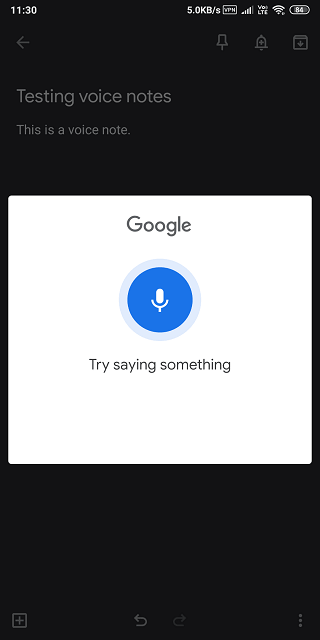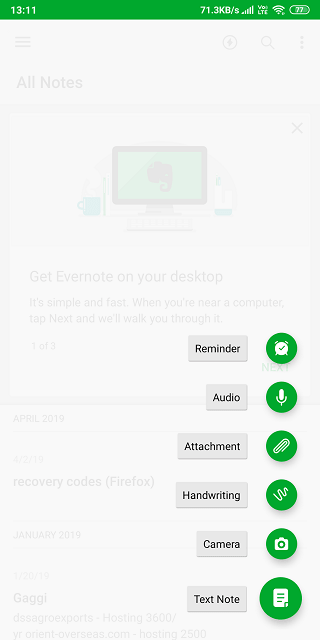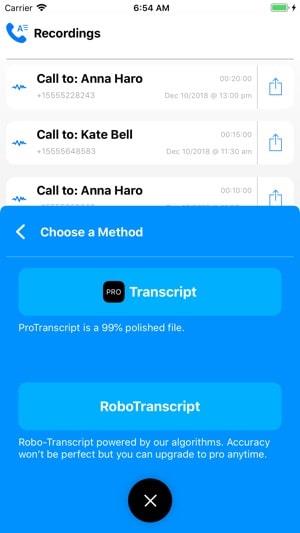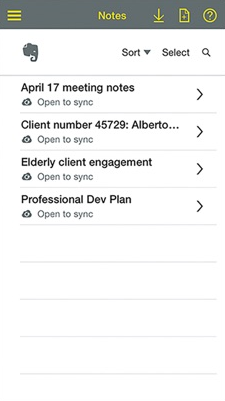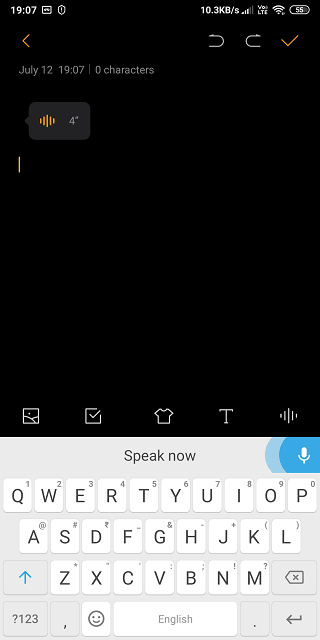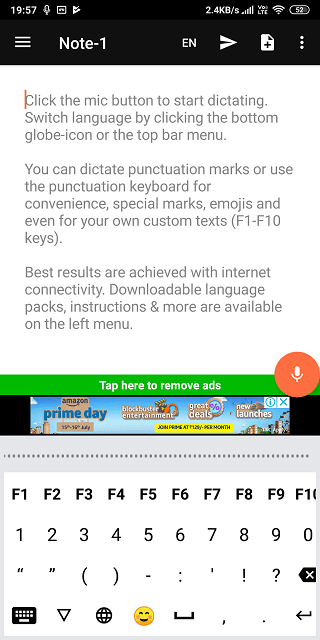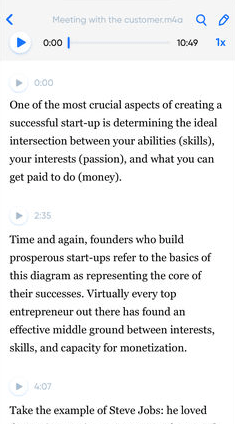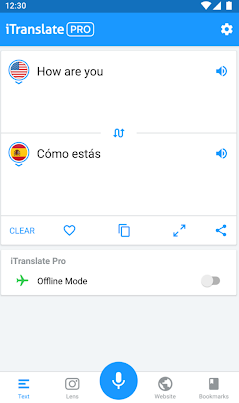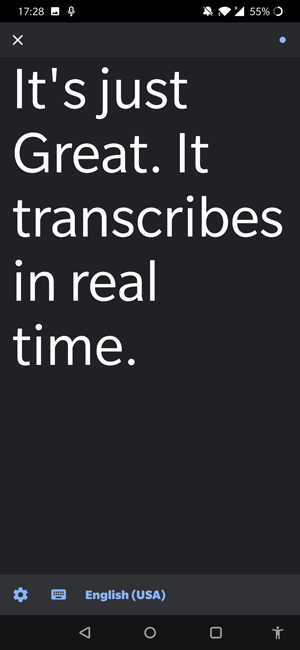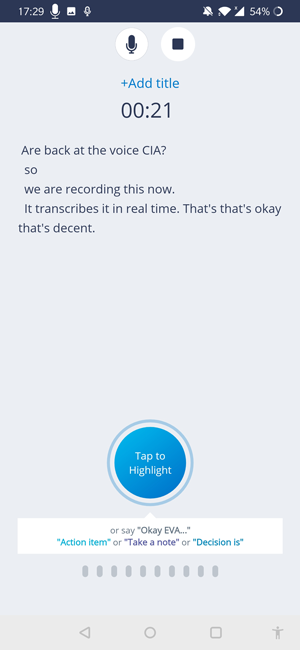Mange mennesker kan lide at lave stemmenoter på farten. Dette er mere praktisk, da det giver mulighed for en håndfri tilgang. Du kan tage stemmenoter midt i alt, især når du arbejder på noget og vil have en hurtig måde at optage dine tanker mere naturligt på. Det virkelige problem er, at disse stemmenoter ikke kan redigeres senere. Til det skal du konvertere stemmenoter til tekst. Det er her, mobilapps kommer ind i billedet.
Der er masser af apps til både Android og iOS, der giver dig mulighed for at konvertere stemmebeskeder til tekst, uanset hvor du er. Disse noter kan derefter redigeres og finjusteres baseret på yderligere undersøgelser, research og tanker. Du kan derefter organisere disse noter yderligere med billeder, relevante links, flere lyd- eller videofiler.
Fordele ved stemme til tekst-apps
- Sparer tid
- Tillader redigering
- Tilføj links, billeder, filer til tekstnoter
Ulemper ved stemme til tekst-apps
- Stemme til sms kan have nogle fejl
- Kan kræve korrekturlæsning
1. Google Keep
Bedst til at tage hurtige stemmenoter
Google Keep er en fremragende note-app. Hvad de fleste mennesker ikke ved er, at det også er nyttigt til at tage stemmenoter. Når du optager en stemmebesked med Keep, transskriberes den automatisk til tekst for dig. Der oprettes en ny note med den transskriberede tekst og stemmenoten vedhæftet som en fil nederst.
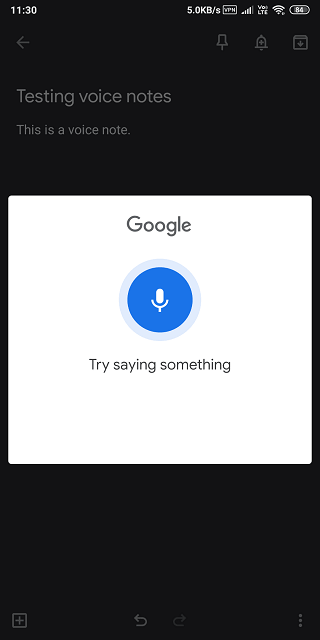
Du kan nu redigere noten efter din smag. Keep har også en masse andre funktioner som at tegne, tilføje afkrydsningsfelter og etiketter og så videre og så videre. Virkelig nyttig, hvis du vil konvertere stemme til tekst på farten og beholde begge formater gemt i skyen på en enkelt note inde i en app.
Google Keep er helt gratis uden nogen som helst annoncer. Det er nemt og hurtigt at bruge, og den indbyggede søgning er kraftfuld.
Fordele:
- Opret tekst- og stemmenoter
- Redigerbar
- Gratis
- Web, Android, iOS
Ulemper:
Download Google Keep til Android | iOS
Læs også: Bedste note-apps til iPad Pro 2019
2. Evernote
Bedst til at tage lydnoter og stemme til tekstnoter.
Evernote er en anden note-app, der kommer med evnen til at tage stemmenoter, men der er en forskel. Du kan ikke tage stemmenoter og konvertere det til tekst direkte. I stedet bliver du nødt til at bruge den indbyggede tale-til-tekst-funktion til at konvertere din stemme til tekst i realtid. Hvis du opretter stemmenoter, bliver de ikke konverteret til tekstnoter.
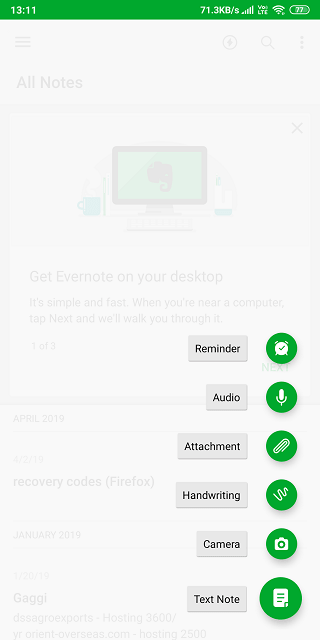
Det betyder, at du bliver nødt til at vælge mellem de to i stedet for at have muligheden for at oprette og gemme begge, som i Keep. Det betyder også, at din smartphone skal have denne funktion.
Fordele:
- Opret tekst- eller stemmenoter
- Redigerbar
- Gratis
- Web, Android, iOS, desktop
Ulemper:
- Kan ikke oprette både stemme- og tekstnoter sammen
Download Evernote til Android | iOS
3. NejNoter
Bedst til at konvertere dine opkald til tekstnoter.
Der er andre måder og grunde til at tage stemmenoter og have en praktisk app eller tjeneste til at omdanne den til tekst. For eksempel er du advokat eller læge og ønsker at konvertere taleopkald med klienter eller professorer til tekst. Disse kan være praktiske, ikke? NoNotes er en populær iOS-app, der leverer transskriptions- og opkaldsoptagelsestjenester for 75¢/min.
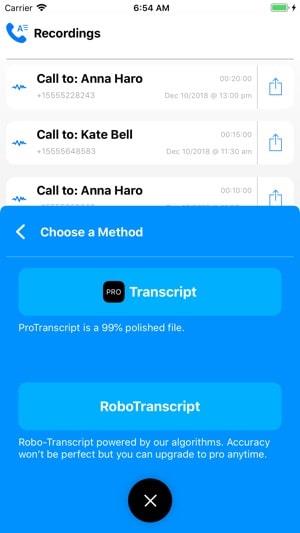
Nyttigt, når du ikke har tid til at tage noter, mens du er i gang med en samtale og har en vigtig diskussion. Dette vil også spare dig for en masse tid senere, hvis du bruger en opkaldsoptager og selv tager noter manuelt.
Fordele:
- Pålidelig
- Nyttig til taleopkald
Ulemper:
- Ingen gratis
- Kun iOS
- Deling af følsomme data med virksomheden
Download NoNotes: iOS
4. Dragon Anywhere
Bedst til at tage stemmenoter og rette det på farten
Dragon Naturally Speaking er sandsynligvis den mest berømte talegenkendelsessoftware, der er tilgængelig på markedet lige nu. De har også udgivet mobile apps, og ligesom deres desktop-modstykker gør Dragon Anywhere et vidunderligt stykke arbejde med at konvertere stemme til tekst. Den kommer med en rettelsesmenu, som gør redigering af tekst super hurtig og nem.
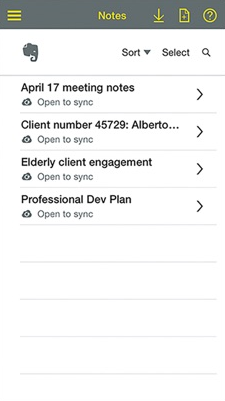
En nyere version af appen har vist sig at indeholde nogle fejl, men udviklerne arbejder på det og bør rettes i den næste version. Konverteringen er virkelig fantastisk. Det integreres også med en række tredjepartsapps som blandt andet GSuite og Evernote ovenfor. Prisen starter fra $14,99/måned.
Fordele:
- Leder inden for talegenkendelse
- Rettelsesmenu
- Tredjeparts app support
- Tilgængelig på alle platforme
- Redigerbar tekst
Ulemper:
- Den aktuelle appversion har nogle fejl
Download Dragon Anywhere: Android | iOS
5. Google Keyboard
Bedst til stemmeinput, mens du surfer på Chrome og YouTube osv.
Google Keyboard er en af de mest populære apps på markedet og kommer med en række funktioner såsom indbygget integration med Søgning, Maps, YouTube og mere. En af kernefunktionerne er tale-til-tekst-genkendelse. Hvorfor bruge Gboard? Fordi det ikke kun fungerer som et tastatur, men også fungerer som en stemme til tekst-oversætter.
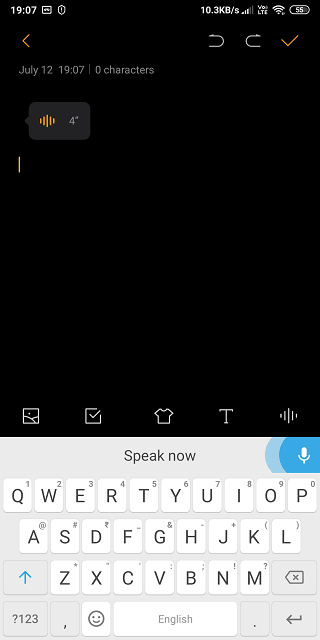
Jeg kan godt lide at bruge Gboard, fordi det fungerer i enhver app. Det er lige meget, hvilken note-app du bruger, du kan bruge Gboard til at tage stemmenoter og omdanne det til tekst på farten.
Fordele:
- Gratis
- Virker i alle apps
- Tilgængelig på alle platforme
Ulemper:
Download Gboard: Android | iOS
6. Talenoter
Bedst til at tage stemmenoter med mange pauser
Læg mærke til, hvordan nogle tale- eller stemme-til-tekst-apps holder op med at lytte til, hvad du siger, i det øjeblik du holder op med at tale? Speechnotes løser dette problem. Du kan nu holde længere pauser, holde pause ofte, genoverveje, hvad du vil sige, og så begynde, hvor du slap. Speechnotes vil stadig tage diktering og fungerer fejlfrit.
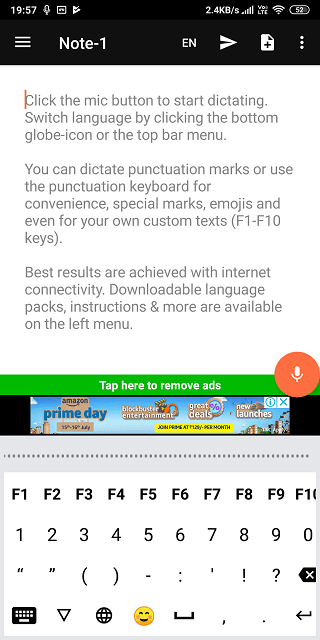
Der er et praktisk specialtastatur, som du kan bruge til at indtaste tal eller specialtegn, mens du dikterer i realtid. Dette er en tidsbesparelse. Du kan bruge denne app offline og redigere tekst, selv når dikteringstilstanden stadig er aktiveret. Det betyder redigering i realtid. Appen er gratis at bruge, og der er ingen abonnementer. Bare nogle annoncer, der heller ikke er påtrængende.
Fordele:
- Gratis
- Længere pauser
- Unik tastaturinput
Ulemper:
Download Speechnotes: Android
Læs også: 8 bedste stemmeoptagerapps til Android
7. Afskriv
Bedst til at tage stemmenoter, når lyden ikke er klar
Transskribering er for iOS-brugere, hvad Speechnotes var for Android-brugere. Der er dog nogle bemærkelsesværdige forskelle. For eksempel kan du abonnere på ikke kun stemme, men også videonoter, som åbner op for flere måder at konvertere stemme til tekstnoter. Det betyder, at du nu kan importere gemte filer fra din foretrukne cloud-lagringstjeneste.
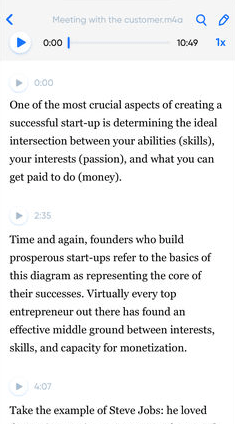
Transskribering fungerer rigtig godt og kommer uden nogen som helst annoncer. Det er dog betalt og vil koste dig $4,99 i timen, hvilket er meget dyrt for at være ærlig. Grunden til, at det er så populært, er, at det endda virker, når ordene er rodet sammen eller uklare. Nogle brugere har sagt, at appen var i stand til at konvertere stemme til tekst med meget baggrundsstøj.
Fordele:
- Fungerer med lyd i lav kvalitet
- Understøtter video til tekst
- Redigerbar tekst
- Cloud storage support
Ulemper:
Download Transskribering: iOS
8. iTranslate
Bedst til at tage stemmenoter for rejsende
Hvis du leder efter en sprogoversætter, der kan konvertere stemme til tekst på forskellige sprog, så er iTranslate en af de bedste apps, du kan få. Med understøttelse af mere end 100 sprog vil iTranslate oversætte stemme fra ét sprog eller dialekt til et andet og indtaste det, så den anden bruger kan læse det i realtid. Nyttigt for rejsende, der ikke kender modersmålet.
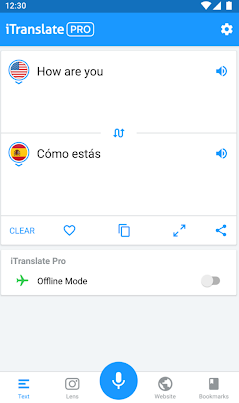
En anden nyttig funktion er muligheden for at bruge kameraet til at oversætte tekst skrevet på skilte. Ved du ikke, hvad der er på menuen? Scan den enten ved hjælp af Lens-funktionen eller ring til kokken og spørg ham om dagens special. iTranslate vil oversætte det til engelsk, så du kan bestille den underligt udseende ret!
Fordele:
- Konverter sprog
- Realtid
- Understøtter 100+ sprog
- Linse til skrevet tekst
Ulemper:
Download iTranslate: Android | iOS
9. Live Transskribering
Bedst til ældre med synlighedsproblemer
Dernæst er appen ikke en konventionel tale til tekst-app, det er en tilgængelighedsapp designet til handicappede og ældre. Efter at have givet de nødvendige tilladelser, sidder appen i tilgængelighedsmenuen og begynder øjeblikkeligt at oversætte, når den er påberåbt. Du kan vælge et primært og et sekundært sprog, som du kan skifte med et tryk på en knap. Live Transscribe understøtter omkring 70 sprog og kan oversætte til et hvilket som helst af dem i realtid. Du skal blot vælge et sprog i indstillingerne for at komme i gang. Tale-til-tekst-nøjagtigheden er fantastisk, og den censurerer også forbandelsesord, hvilket er en fin tilføjelse.
Must Read: Best Apps for Seniors living alone
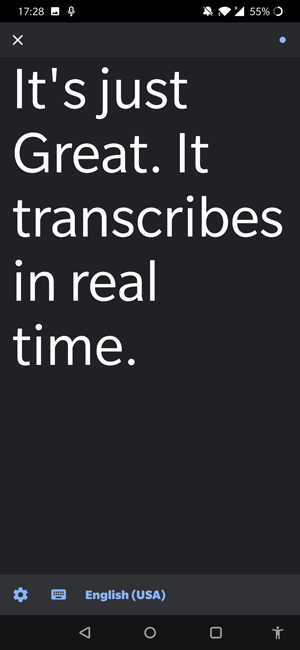
Live Transcribe is in early stages and may not be available of all the devices right now. You can get it on the Play Store for free.
Install Live Transcribe (Android)
10. Voicea
Best for transcribing YouTube and video lecture to text.
Voicea is one of our fav speech-to-text apps, so much so that we covered it in one of our videos. It only supports the English language but it does support English accents like Ghana, Kenya, Philippines, India, etc. You can link your Google Calendar or Office 365 Calendar to automatically set a reminder in the app.
As you start recording with EVA (Voicea’s AI assistant), you can see the text appear on the screen and after you end the session, the audio clip is uploaded to the Voicea servers for detailed transcription. The accuracy lingers around 90% and it understands accents pretty well. Punctuation is added automatically by the app and after the transcription is processed by Voicea servers, most of the errors are removed.
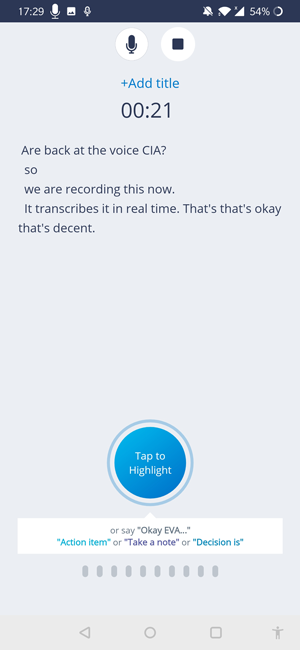
Voicea keeps a log of all your transcripts and you can access those through the app. Although this service is meant for the organizations, it also offers free services in which you get a capped audio recording of 25 minutes/session, 150 minutes of transcripts/month. If you want to use it in your organization, you can check out their corporate plans.
Installer ( Android | iOS )
Apps til at konvertere stemme til tekst
Afhængigt af din brugssituation kan du bruge en eller flere af ovenstående apps til at konvertere stemme til tekst. Uanset om du vil tage noter eller tale en fremmed dialekt, tage diktat eller konvertere telefonoptagelser, er der en app til det på både Android og iOS, som hjælper dig med at nå dine mål. Så hvilken en bruger du og hvorfor?